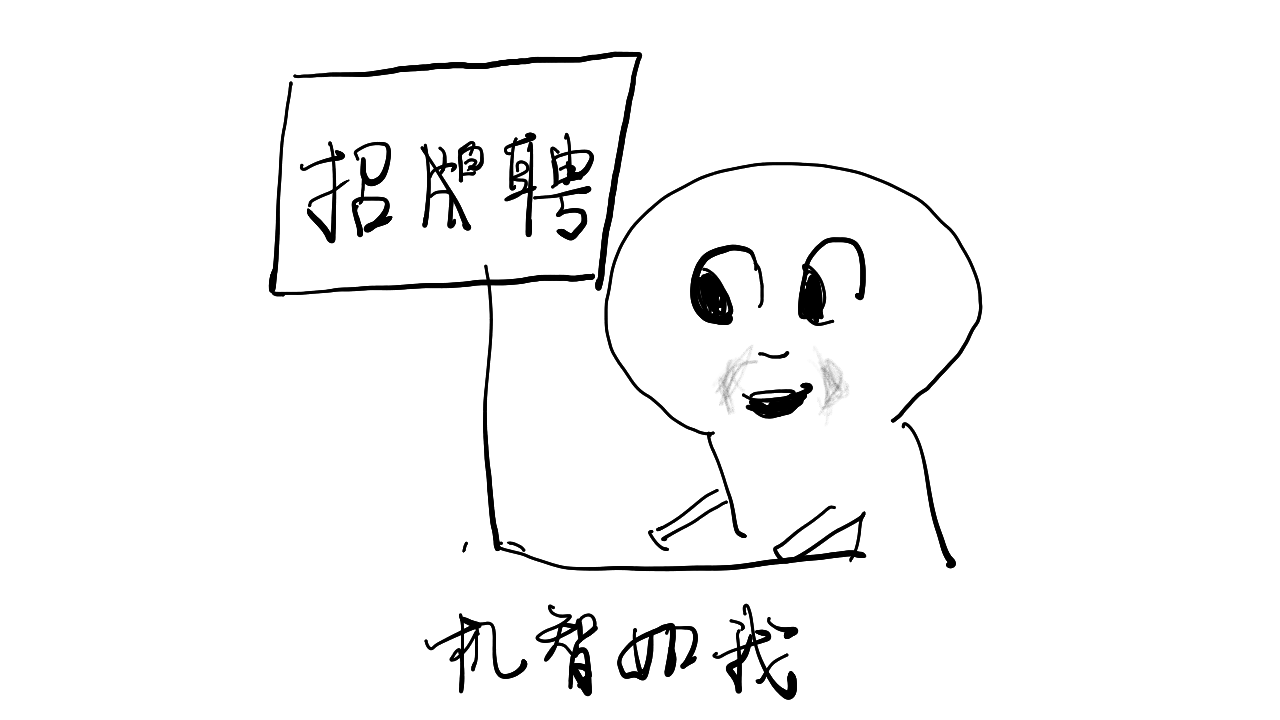Ionic打包后运行在IOS机器的操作过程
2018-07-07
本文总阅读量:次
首先准备一台mac,将iphone和mac用数据线连接成功,处于充电状态,并且允许调试。
安装Xcode,安装完毕后设置Accounts,并用npm安装相关包依赖,可参考文档iOS Setup

设置accounts时要注意添加Team,也就是点击上图右下角的Manage Certificates…
执行指令生成项目
ionic cordova prepare ios执行过后会在项目中看到platforms目录下有ios目录产生
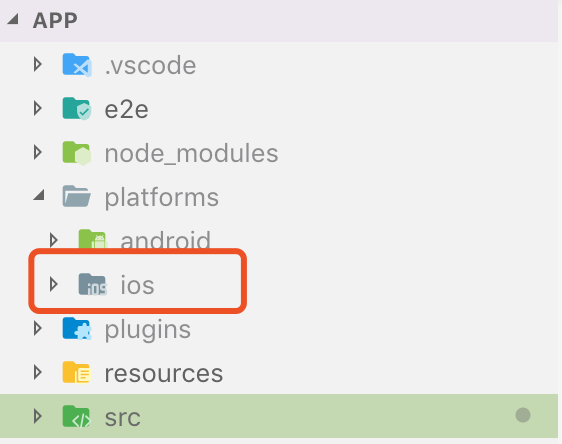
如果是第一次使用IOS开发,先打开Xcode,打开刚才的ios目录。
查看项目中的targets,修改bundle identifier名字,因为可能已经被占用了,然后添加Team,并且查看Signing Certificate是否有报错,而且要注意将设备改成iPhone
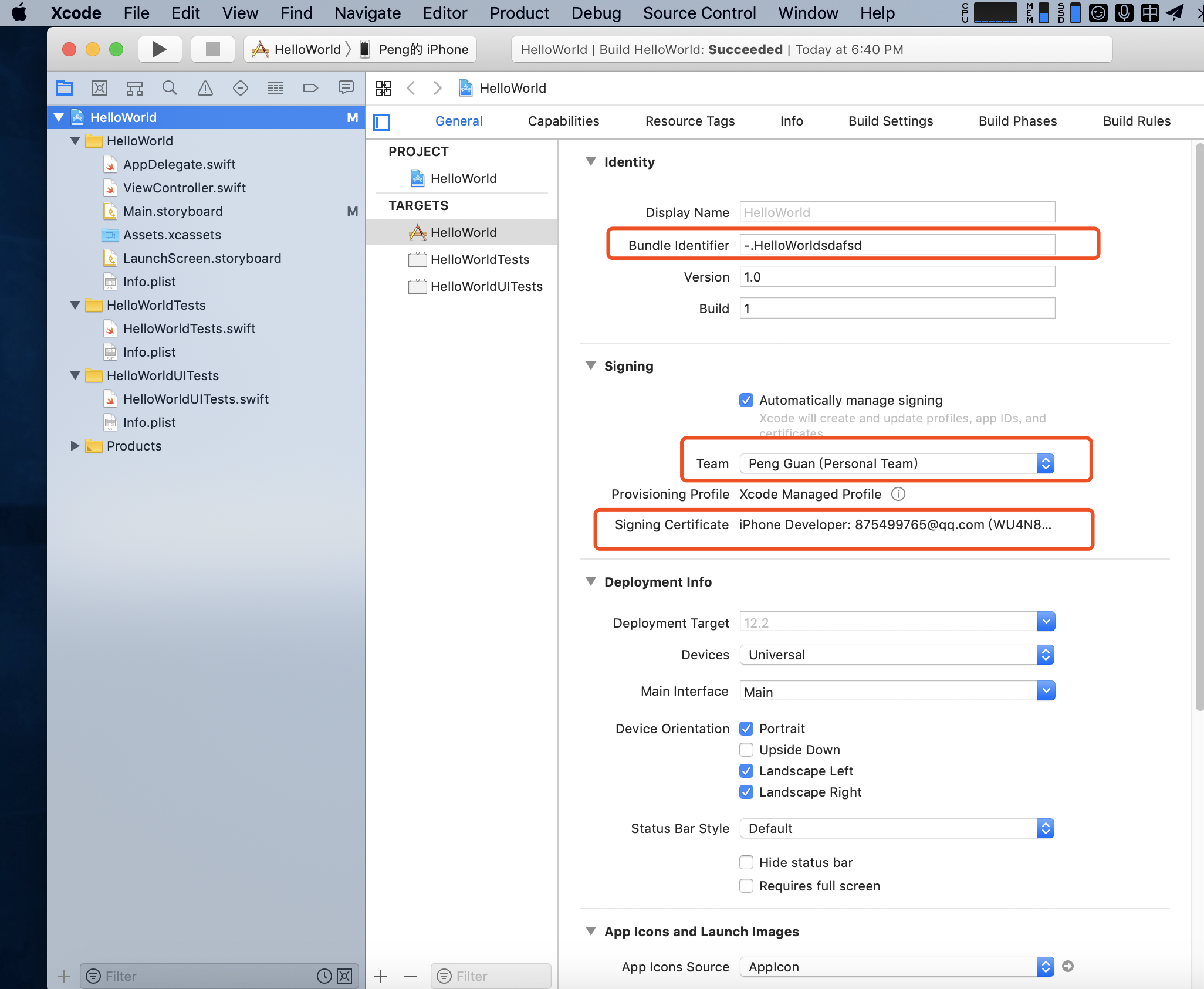
同时还要将Project中的Signing也添加Team
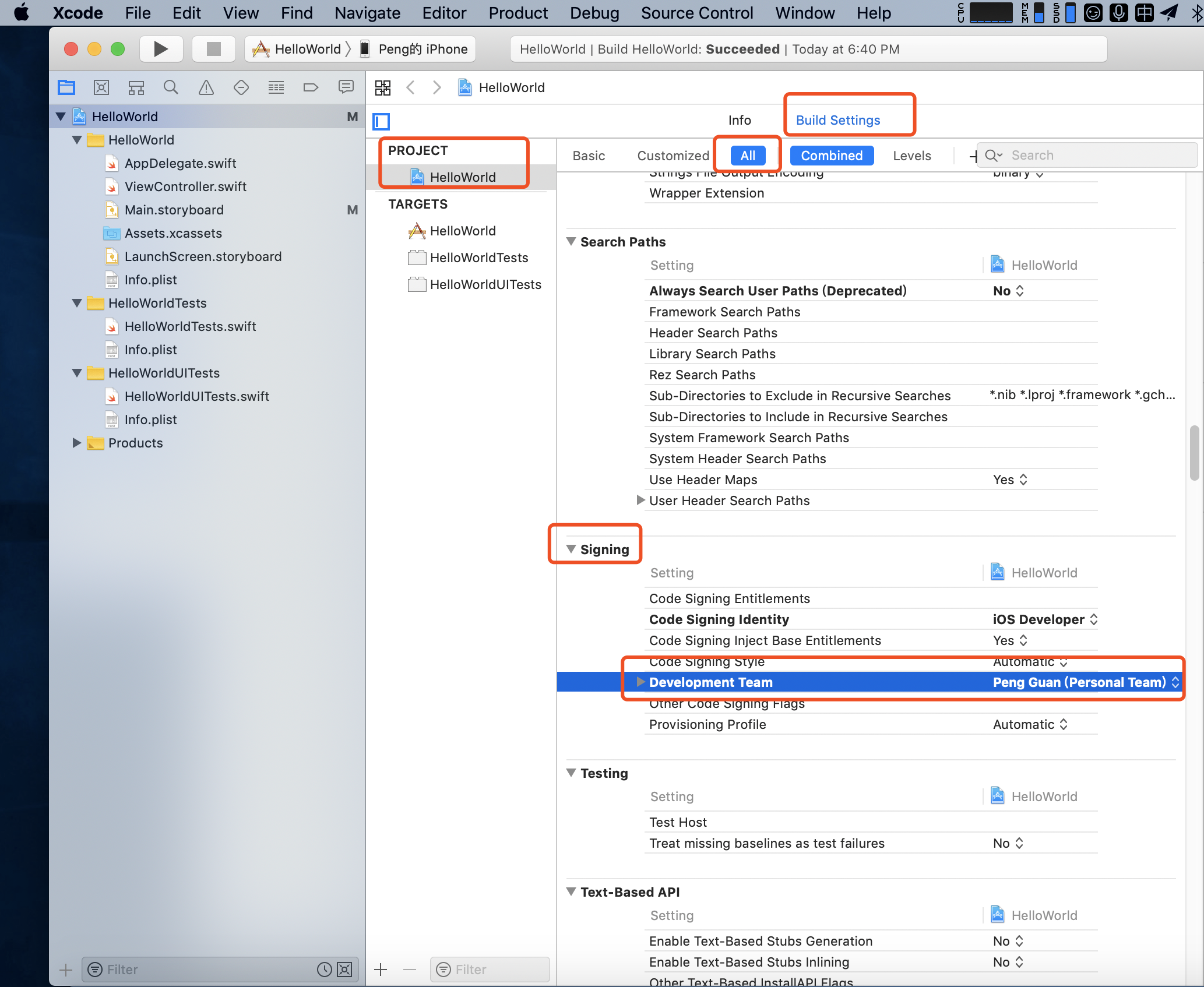
都做好了之后,选择File->Project Setteings
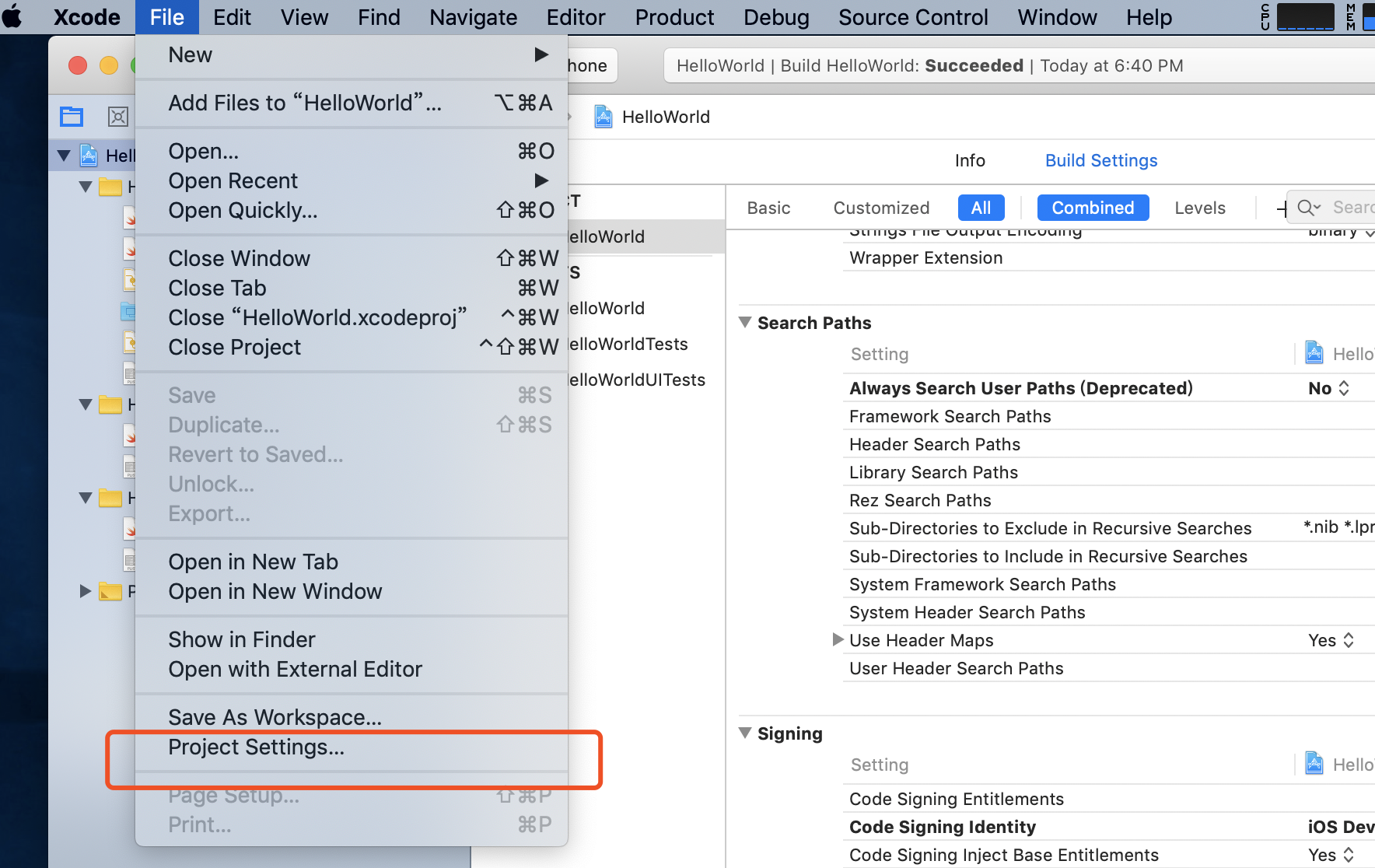
点击Legacy Build System,使用原来的编译系统,避免下方这两个error
CordovaError: Promise rejected with non-error: Error code 65
CordovaError: Promise rejected with non-error: Error code 70Google上很多解决方案提到了用命令行执行原来的编译系统,但是我测试不好用
// 不好用
ionic cordova run ios -- --buildFlag="-UseModernBuildSystem=0"建议使用Xcode的原来编译系统进行编译,如下图所示
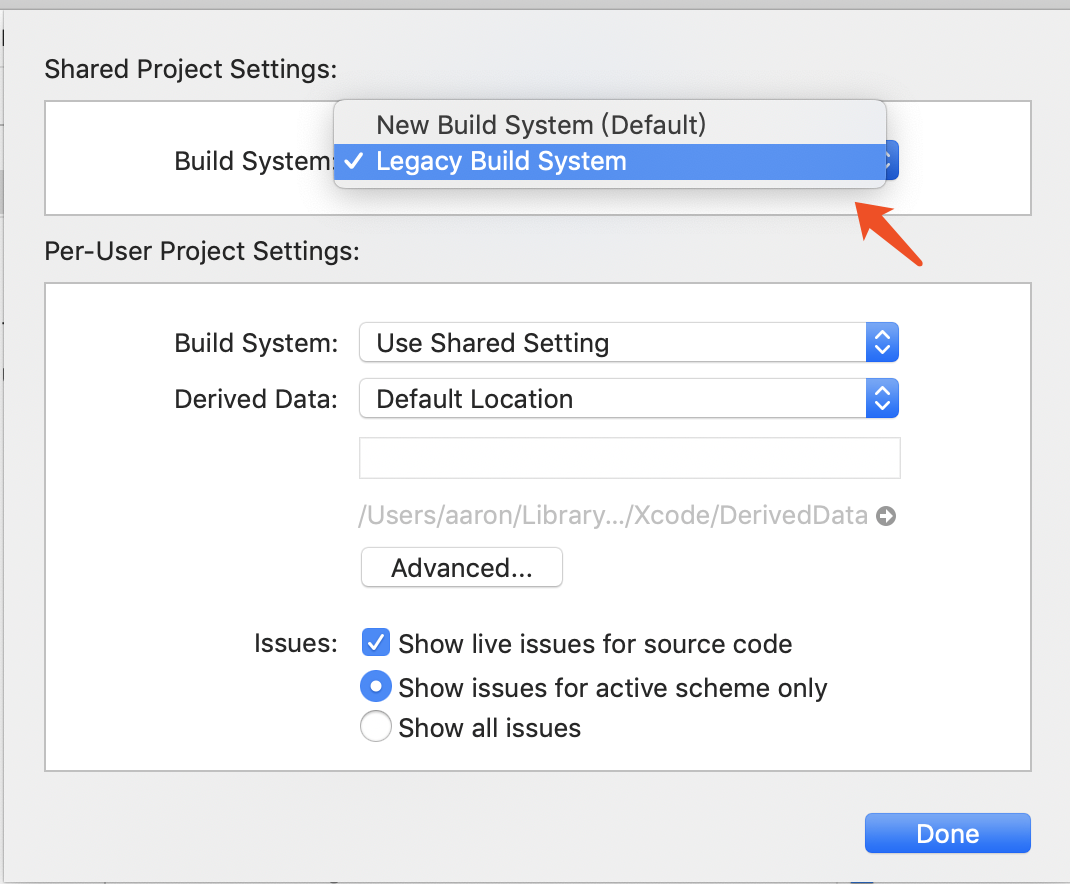
最后点击三角箭头运行,会遇到xcode提示“codesign 想要访问您的钥匙串中的密钥”,这时输入电脑登录密码即可,安装到手机上后还打不开APP,需要在手机上操作
设置->通用->设备管理->“你的Apple ID”->信任“你的Apple ID”->信任

这时候APP就能打开了,完成了全部工作